AndroidフォンでUSBデバッグを有効にする方法は?ここに方法があります!
このチュートリアル記事では、Android携帯電話でUSBデバッグを有効にする方法について。その前に、まずUSBデバッグとは何かを理解する必要があります。
USBデバッグはオプションです デバッグ AndroidおよびPCのUSB機能を使用してアクセスできます。 USBデバッグの主な機能は、AndroidデバイスとPCデバイス間のブリッジを構築することです。 USBデバッグの存在により、パラ アプリケーション開発者 を使用してソフトウェアをテストできます Android SDK (ソフトウェア開発キット)。したがって、開発者は、ソフトウェアが正常に実行されるかどうか、およびアプリケーションの実行時に発生する問題を確認できます。
さらに、USBデバッグは、 アプリケーション 開発者 またはAndroidユーザーがインストールなどを行う カスタム回復、ルート、カスタムROMのインストールなど。得るために スーパーユーザーアクセス すべてのプロセスで 応援、USBデバッグモードをアクティブにする必要がありますスーパーユーザーアクセスに必要なファイルをシステムに入力できます。これは、USBデバッグにより、ユーザーは元々表示されていなかったファイルシステムの内部を確認し、Androidシステムからログファイルを読み取ることができるためです。
AndroidフォンでUSBデバッグを有効にする方法
AndroidモバイルでUSBデバッグを有効にするにはどうすればよいですか?以下のAndroid HPでUSBデバッグを有効にする手順を見てみましょう。
1.メニューを開く 設定 あなたの携帯電話で。

2. 下にスクロール ページ上 設定 メニューが見つかるまで 電話について。次に、メニューをクリックします 電話について 。
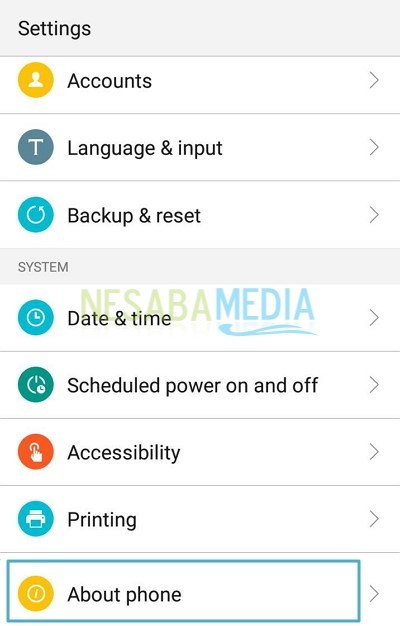
3.に 電話について、選択 デバイス情報.

4.次に、 ビルド番号 7回まで。その後、メッセージが表示されます 「あなたは今、開発者です」 または 「開発者モードが有効になりました」.
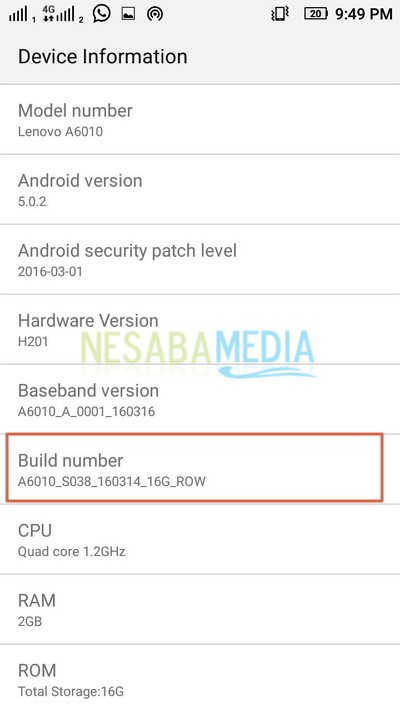
5.次に、メニューに戻ります 設定。その後、あなたは新しいメニューを見つけるでしょう 開発者向けオプション または 開発者向けオプション あなたの携帯電話で。プレスメニュー 開発者向けオプション 。

6.確認する 開発者向けオプション あなたは に 紫色のボックス(上)で示されています。次に、「USBデバッグ「それをアクティブにするため。

8.次に、確認メッセージが表示され、次にを押します。 いいよ モードをアクティブにする USBデバッグ.

9.これで、USBデバッグがアクティブになりました。これはチェックから見ることができます USBデバッグ 下の写真のように。

以上が、Android携帯電話でUSBデバッグを有効にする方法についての説明です。簡単でシンプルですよね?さて、うまくいけば、上記の記事が役に立つと幸運です。よろしくお願いします!








